AirPods — это почти волшебство. В один момент они оказываются в Ваших ушах, передавая музыку по беспроводному каналу с телефона. В следующую минуту они уже спрятаны в кармане, готовые к использованию в любой момент. Но иногда даже самая лучшая технология может дать сбой.
Мы привыкли ожидать от компании Apple очень качественных продуктов, но не все продукты Apple совершенны, и иногда что-то может пойти не так.
Airpods, Airpods Pro, Airpods 2 и Airpods 3 предназначены для идеальной работы со всеми устройствами Apple, поддерживающими Bluetooth, и в большинстве случаев они отлично справляются с этой задачей. Однако это не означает, что они всегда безупречно работают с каждым устройством.
Бывали ли у Вас случаи, когда Airpod работал не так, как нужно? Если да, то Вы не одиноки.
У некоторых людей Airpods не плотно сидят в ушах, а у других они отказываются включаться. В этой статье мы расскажем о том, как починить неработающий левый Airpod.
Теперь давайте перейдем непосредственно к решению проблемы:
| Что делать? | Объяснение |
| Перезагрузите Ваши Airpods | Полностью перезагрузите Ваши AirPods, распаковав их, а затем снова соединив. |
| Очистка левого Airpod и его зарядного порта | Осмотрите Ваши Airpods, и если динамики кажутся засоренными, прочистите их. |
| Включение и выключение Bluetooth на Вашем телефоне | Попробуйте сбросить настройки Bluetooth Вашего телефона, удерживая их не менее 3 секунд. |
| Отключите автоматическое обнаружение ушей | Просто отключите автоматическое обнаружение ушей, чтобы проверить, не является ли это источником проблемы. |
| Сброс сетевого статуса Вашего телефона | Сбросьте сетевой статус телефона, чтобы удалить все предыдущие соединения, установленные с Вашей сетью или другими устройствами. |
Почему мой левый AirPod не работает?
Иногда Вы можете столкнуться с проблемой, когда из Ваших AirPods работает только один. Это может быть вызвано неполной зарядкой или тем, что левый AirPod не заряжается или не держит заряд. Если оба AirPods полностью заряжены, но левый все еще не работает должным образом, возможно, внутри него застрял какой-то мусор.
Это может быть мусор или ушная сера, которые можно удалить с помощью салфеток и наушников. Если это не помогло, попробуйте сбросить настройки Airpods. Сброс может занять много времени, но если он устранит Вашу проблему, Вы будете рады, что сделали это.
Как сбросить Ваши Airpods
Вы также можете выполнить следующие шаги от самой компании Apple, чтобы сбросить Ваши Airpods:
- Положите Ваши AirPods обратно в футляр и закройте крышку.
- Подождите 30 секунд
- Выньте AirPods из футляра и вставьте их обратно в уши.
- Если Ваши AirPods все еще подключены к Вашему устройству через Bluetooth, выберите «Забыть это устройство». Если Ваши AirPods не подключены к устройству, перейдите к следующему шагу (ниже).
- Положите их обратно в футляр, но не закрывайте крышку.
- Длительно нажимайте кнопку на задней стороне футляра, пока индикатор не начнет мигать янтарным и белым цветом.
- Чтобы попытаться снова подключить Ваши AirPods к устройству, поднесите футляр к устройству, к которому Вы хотите подключиться, но держите крышку футляра открытой. Следуйте инструкциям на экране Вашего устройства.
Имейте в виду, что проблема может заключаться в том, что Airpods все еще связаны с Apple ID предыдущего владельца, и в этом случае ему придется удалить их из своей учетной записи.
Однако если один Airpod работает нормально, а не работает только один, то проблема вряд ли в этом.


Вот как сбросить настройки AirPods
Очистка левого Airpod и его зарядного порта
Возможно, Вы не можете услышать звук из одного Airpod, потому что в нем скопился мусор, препятствующий выходу звука. Виной тому могут быть ворсинки, пыль или даже ушная сера. Осмотрите свои Airpods, и если динамики кажутся засоренными, очистите их.
Если Вы будете чистить свои Airpods раз в неделю, Вы устраните любую возможность скопления посторонних частиц внутри них, и, как дополнительный бонус, у Вас будет пара чистых Airpods, а не забитых мусором.
Apple рекомендует чистить Airpods, протирая их слегка увлажненной безворсовой салфеткой, а затем высушивая их, снова используя сухую безворсовую салфетку.
Во время этого процесса будьте очень осторожны, чтобы вода не попала ни в одно из отверстий Airpods, поскольку, хотя Airpods Pro и являются водонепроницаемыми, они не являются водонепроницаемыми. Попадание воды внутрь Airpods может привести к их повреждению.


Airpods и их футляр.
Включение и выключение Bluetooth Вашего устройства
Проблема с Вашими Airpods может заключаться в том, что звук с Вашего устройства неправильно передается на наушники. В этом случае Вам следует попробовать сбросить настройки Bluetooth на Вашем телефоне.
Перейдите в меню Настройки > Bluetooth на iPhone, iPod touch или iPad, затем переведите ползунок Bluetooth в положение Выкл/Белый, подождите несколько секунд, а затем снова переведите его в положение Вкл/Зеленый.
Мне нравится всегда ждать не менее 3 секунд при перезагрузке чего-либо. Это старый прием, которому я научился давным-давно, для сброса настроек электроники и компьютеров.
Чтобы сбросить настройки:
- Перейдите в раздел Настройки, затем Bluetooth.
- Выключите Bluetooth и подождите не менее 3 секунд.
- Затем снова включите Bluetooth.
- Снова выберите Ваши Airpods и повторите попытку.
Отключите автоматическое обнаружение ушей
В стандартную комплектацию Airpods входит технология, которая определяет, когда они находятся в ухе, и прекращает воспроизведение звука с Вашего устройства, когда Вы вынимаете Airpods из ушей.
Хотя эта технология впечатляет, любая ошибка в этом процессе приведет к недостаточному соединению. Возможно, что левый датчик обнаружения Airpods сломан.
Грязные Airpods — наиболее частая причина неисправности этой функции. Ушная сера, грязь и копоть могут накапливаться и засорять важные датчики на Ваших Airpods, как уже говорилось выше.
Для начала я бы просто отключил функцию автоматического обнаружения ушей, чтобы проверить, не в этом ли источник проблемы. Имейте в виду, что если Вы отключите эту функцию, Ваши Airpods будут продолжать играть, даже когда Вы вынете их из ушей.
Чтобы отключить функцию автоматического обнаружения ушей, выполните следующие действия:
- Перейдите в Настройки, затем Bluetooth.
- Рядом с Вашими Airpods нажмите кнопку Info.
- Прокрутите вниз и отключите функцию Автоматического обнаружения ушей.
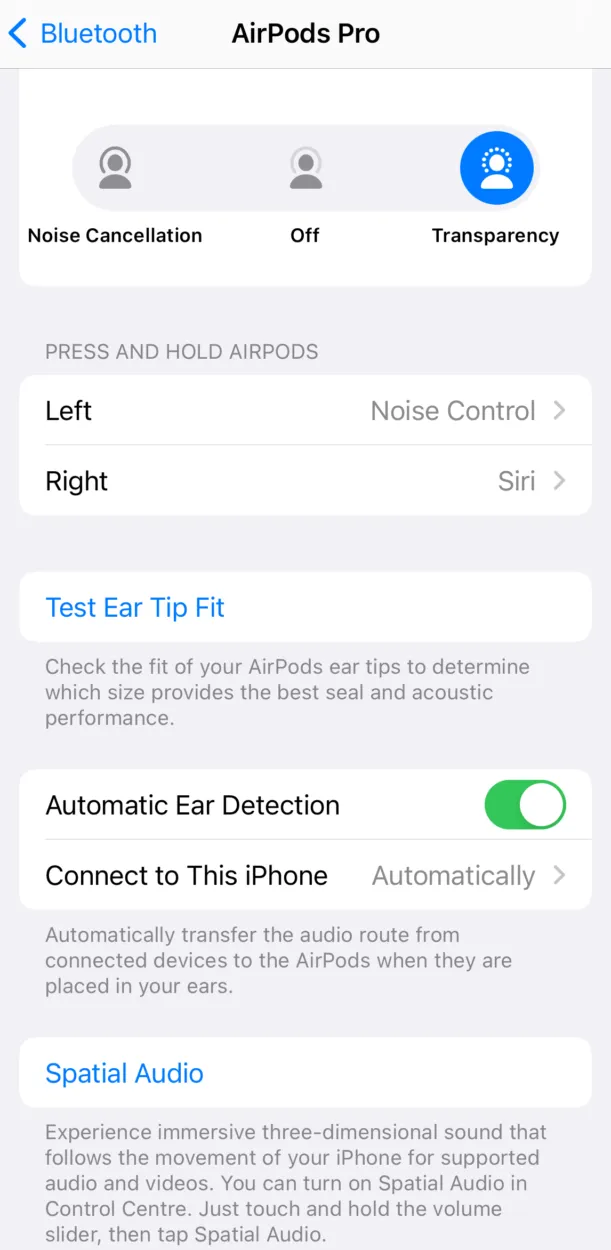
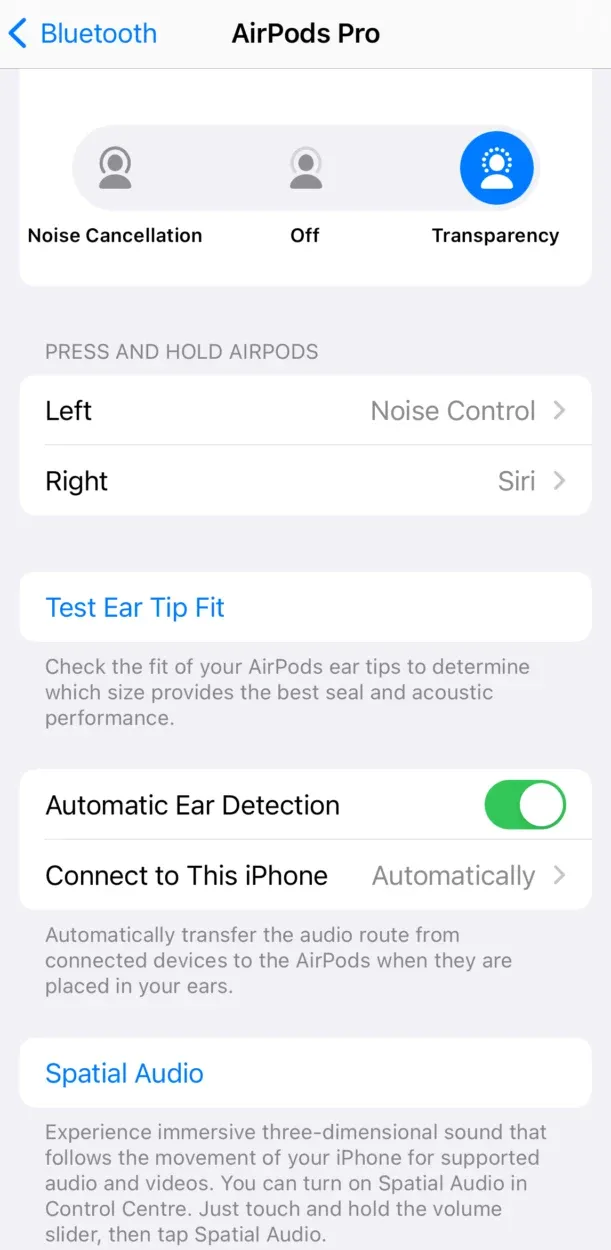
Сброс сетевого статуса Вашего телефона
Сбросив сетевой статус телефона, Вы также удалите все предыдущие соединения, установленные с Вашей сетью или другими устройствами.
Настройки Вашего устройства определяют, как оно подключается к сетям, включая устройства Bluetooth. Если с этими настройками что-то не так, это может быть причиной Вашей проблемы.
Сброс настроек может помочь, но после этого Вам придется заново сопрягать Bluetooth-устройства, вводить пароли Wi-Fi и т.д., имейте это в виду, прежде чем продолжать.
Перейдите в Настройки > Общие > Сброс > Сброс сетевых настроек, чтобы сбросить настройки сети.
- Перейдите в раздел Настройки.
- Прокрутите страницу вниз до раздела Общие.
- Выберите «Сброс» в самом низу.
- Наконец, щелкните на «Сбросить сетевые настройки».
Говоря об Airpods, Вам следует ознакомиться с моей другой статьей о том, как найти севший или отключенный комплект Airpods, после того, как Вы закончите читать эту статью.
Часто задаваемые вопросы (FAQs)
Q1. Как мне отремонтировать один из моих Airpods, который не работает с моим телефоном Android?
Если Вы подключили свои Airpods к телефону с операционной системой Android, шаги по устранению неисправностей аналогичны шагам для iOS, за некоторыми исключениями.
Используйте такое приложение, как Air Battery из Google Play Store, чтобы проверить заряд батареи. Чтобы исключить проблемы с прошивкой, подключите Airpods к iPhone, чтобы убедиться, что они получают самые последние обновления. Возможно, Вам стоит отнести Airpods в магазин, где продаются продукты Apple, чтобы попробовать это сделать, если у Вас нет iPhone, который Вы могли бы использовать.
Q2. Почему мой левый Airpod не работает, когда я разговариваю по телефону?
Если микрофон не работает с левым Airpod, проверьте настройки микрофона на Ваших Airpods, возможно, микрофон настроен на правый наушник. Выберите Автоматически, Всегда левый Airpod или Всегда правый Airpod в Настройках > Bluetooth > Микрофон.
Q3. Что такое функция Live Listen?
Ваш iPhone, iPad или iPod touch может служить микрофоном для Ваших AirPods, AirPods Pro, AirPods Max, Powerbeats Pro или Beats Fit Pro, используя функцию Live Listen. Вы можете использовать функцию Live Listen, чтобы услышать, как кто-то говорит в другом конце комнаты или через громкий шум, чтобы услышать дискуссию.
Чтобы узнать больше об этой функции, Вы можете ознакомиться с исследованием Critical Studies in Media Communication.
Заключение
- Хотя продукты Apple наиболее часто используются и ценятся, иногда даже самая лучшая техника может выйти из строя. Но дело не всегда в технике; иногда потребители не заботятся об этих продуктах и в итоге тратят их впустую.
- Одним из наиболее распространенных способов повреждения Airpods является скопление мусора, включая ворсинки, пыль или даже ушную серу, которые необходимо очистить.
- Компания Apple также предоставляет подробные инструкции по очистке Ваших Airpods. Вы можете легко очистить их, протерев влажной тканью без ворса или салфеткой Clorox.
Другие статьи
- Телевизор Vizio не включается? (Вот как это исправить)
- Почему чехол Airpods Pro издает звук?
- Arris Modem Lights (Руководство по устранению неисправностей)
Щелкните здесь, чтобы просмотреть визуальную версию этой статьи.
